来源:网络 作者:Sener
uimaker.com/uimakerhtml/uistudy/">教程所需要的图案:MissYuan_教程素材.rar
最终效果

1、新建一个1280 * 1086像素,分辨率为72的画布,背景用油漆桶工具填充黑色。点这里打开文字素材图片(右键选择图片另存为,保存到本机)。用PS打开保存的文字素材,用移动工具拖到新建的画布里面,锁定像素区域后,用油漆桶工具填充白色,如下图。

2、双击图层面板文字缩略图调出图层样式设置面板,设置:斜面和浮雕,纹理。
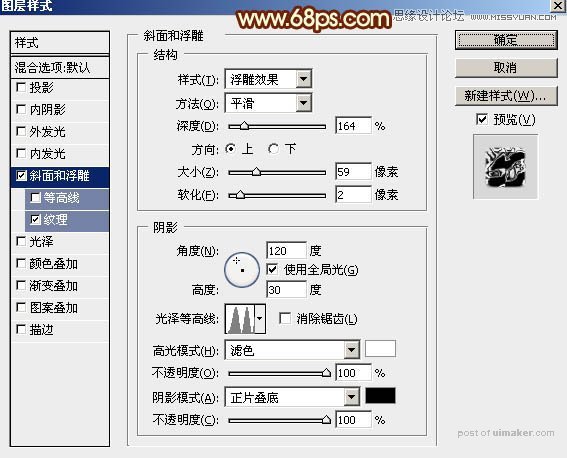
纹理:图案为PS自带的云彩图案,没有的可以先把图案备份一下,然后选择复位图案即可找到。
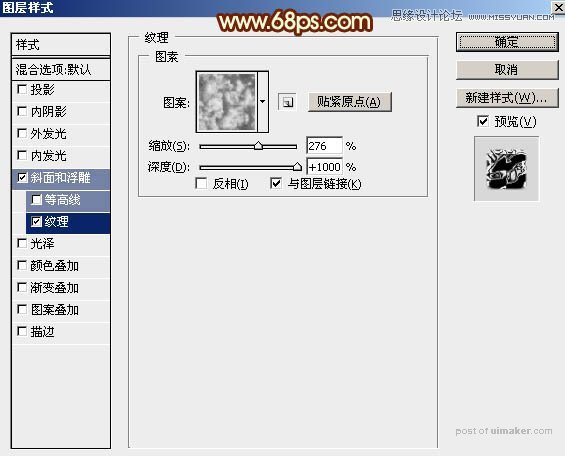
3、确定后得到下图所示的效果。

4、按Ctrl + J 把当前文字图层复制一层,效果如下图。

5、按Ctrl + J 把当前文字图层复制一层,然后在图层面板缩略图位置右键,在弹出的菜单选择“清除图层样式”,,如下图。

6、双击当前图层缩略图调出图层样式设置面板,分别设置:内阴影、斜面和浮雕、颜色叠加、渐变叠加、描边。
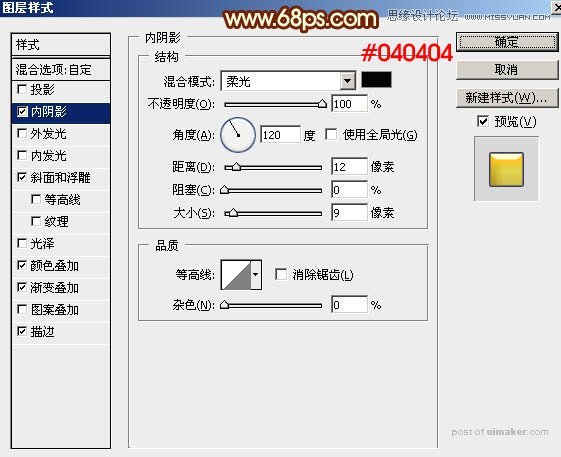
斜面和浮雕:点击光泽等高线图案编辑等高线,如图9。
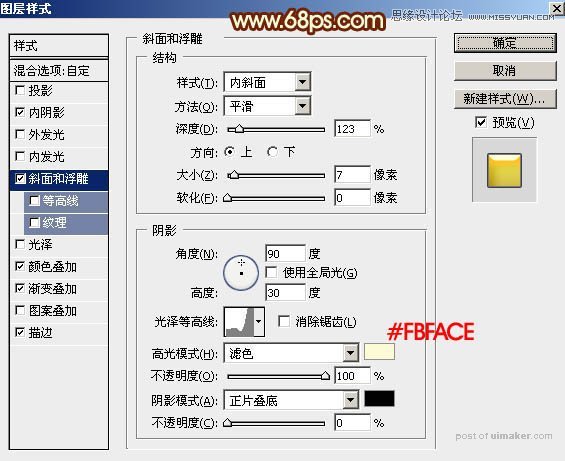

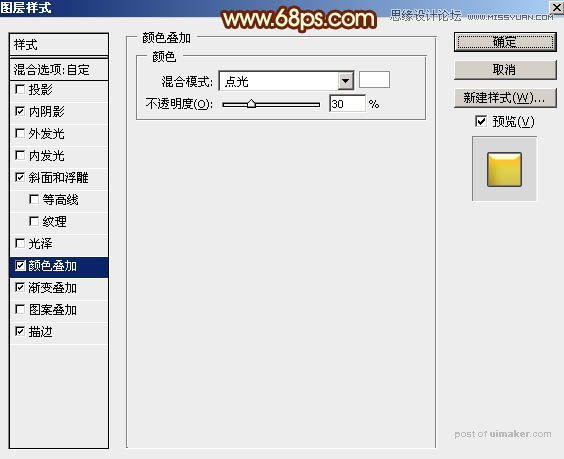
渐变叠加:点击渐变区域编辑渐变色,如图12。


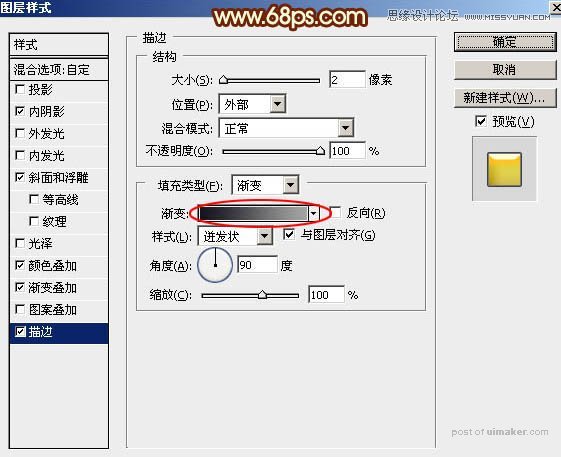
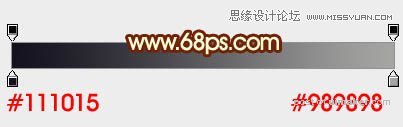
7、确定后把混合模式改为“正片叠底”,填充改为:0%,效果如下图。
